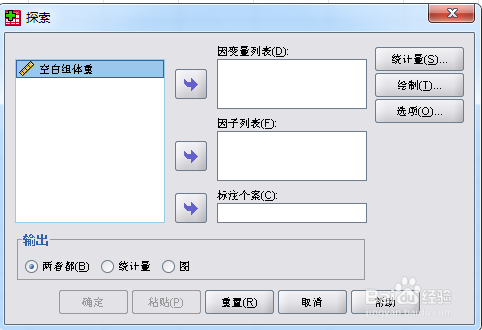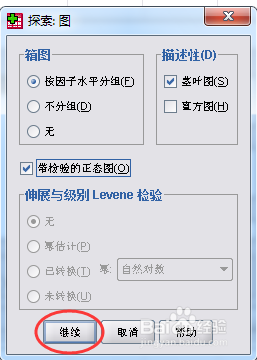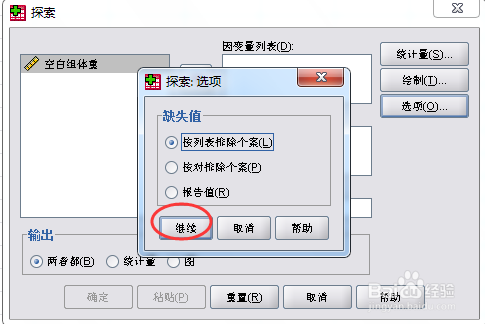SPSS:如何进行探索分析
1、打开数据文件,选择【分析】(Analyze)菜单,单击【描述统计】(Descriptive Statistics)命令下的【探索】(Explore)命令,SPSS将弹出“探索”(Explore)对话框。
2、单击【统计量】(Statistics)按钮,打开“探索:统计量(Explore:Statistics)”对话框,用户在“探索:统计量”对话框中进行选择后,单击【继续】(Continue)按钮
3、单击【绘制】(Plots)按钮,打开“探索:图”(Explore:Plots)对话框,用户在“探索:图”对话框中进行选择后,单击【继续】(Continue)按钮;
4、单击【选项】(Options)按钮,打开“探索:选项”(Explore:Options)对话框;
5、单击【确定】(OK)按钮,即可在结果输出窗口中得到探索分析过程的数据概述、基本统计描述表、极端值列表、正态分布检验、方差齐性检验、茎叶图、直方图、箱锁图、正态分布Q-Q图、离散正态分布Q-Q图等图表;
6、数据结果显示,见下图。
声明:本网站引用、摘录或转载内容仅供网站访问者交流或参考,不代表本站立场,如存在版权或非法内容,请联系站长删除,联系邮箱:site.kefu@qq.com。
阅读量:64
阅读量:93
阅读量:21
阅读量:57
阅读量:69